Hoe U Kunt Voorkomen Dat Een MacBook Oververhit Raakt
Voordat we erin duiken
Voordat we erin duiken, laten we ervoor zorgen dat u online veilig blijft. We hebben SpyHunter gemaakt omdat uw veiligheid belangrijk voor ons is.
Bescherm uw computer vandaag nog — Download SpyHunter hier! Bekijk hieronder onze beste tips om uw computer veilig en beveiligd te houden.

Wordt uw MacBook heter dan normaal, waardoor eenvoudige taken een probleem worden voor zowel u als uw apparaat? Je bent niet alleen.
Omdat MacBooks essentiële hulpmiddelen zijn geworden in ons dagelijkse digitale leven, komen problemen als gevolg van oververhitting steeds vaker voor, wat leidt tot ongemak en mogelijke apparaatschade.
Dit artikel gaat in op de redenen achter de hoge temperaturen van een MacBook, van overmatig CPU-gebruik en stoffige ventilatieopeningen tot de gevolgen van de omgeving.
Wat veroorzaakt oververhitting van MacBook?
Begrijpen waarom uw MacBook oververhit raakt, is de eerste stap op weg naar het vinden van een oplossing. Laten we ingaan op enkele van de belangrijkste redenen.
Overmatig CPU-gebruik: Is multitasking de schuld?
Multitasken is misschien een noodzaak in het snelle digitale tijdperk van vandaag, maar het kan een zware belasting vormen voor de processor van je MacBook.
Als u meerdere programma’s of te veel browsertabbladen tegelijkertijd gebruikt, moet uw CPU harder werken, wat mogelijk kan leiden tot een oververhitting van de Mac. Het bewerken van video’s, het spelen van games met hoge grafische instellingen of het bedienen van zware software veroorzaakt een vergelijkbare belasting.
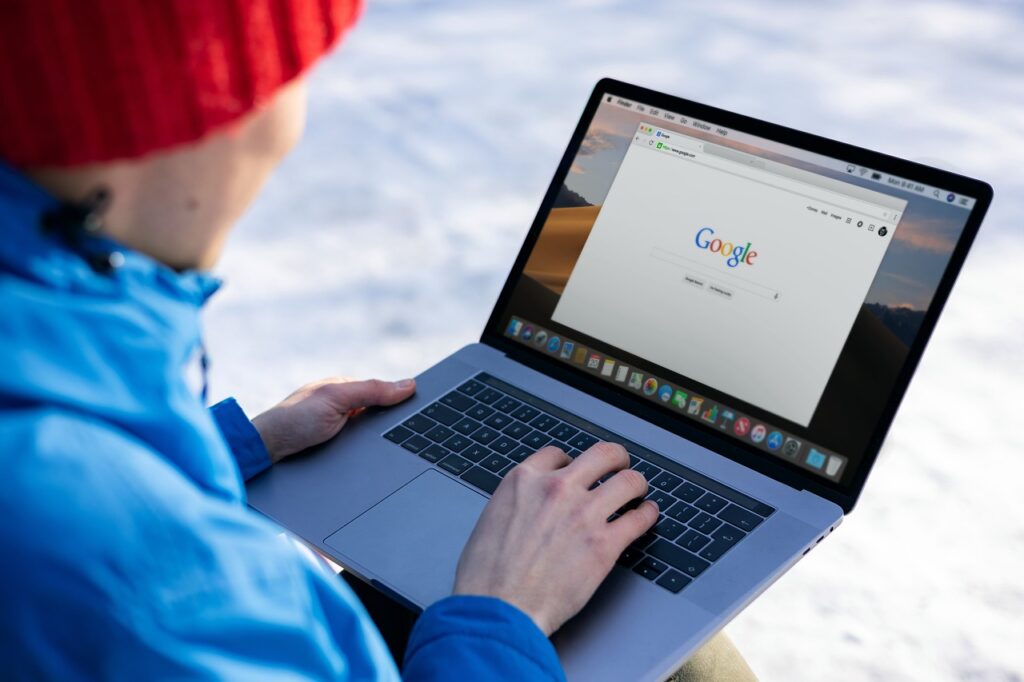
Om dit te beperken, probeert u het aantal actieve applicaties te beperken en browsertabbladen in uw Google Chrome- of Safari-browser te openen. Als u games speelt, kunt u de grafische instellingen beheren en verlagen.
Als de oververhitting ondanks licht gebruik aanhoudt, is het misschien tijd om te overwegen uw software of zelfs uw hardware te upgraden voor betere prestaties.
Stoffige ventilatieopeningen en geblokkeerde luchtstroom: Een verborgen boosdoener
Vaak is de oorzaak van oververhitting zo simpel als een geblokkeerde luchtstroom. De ventilatieopeningen van uw MacBook, die zijn ontworpen om warmte af te voeren, kunnen na verloop van tijd verstopt raken door stof en vuil.
Dit beperkt niet alleen de luchtstroom, maar houdt ook de warmte binnen. Regelmatig reinigen van de ventilatieopeningen kan de luchtcirculatie verbeteren.
Plaats uw MacBook op een harde, vlakke ondergrond en zorg ervoor dat de ventilatieopeningen niet worden geblokkeerd. Als je MacBook ouder is, overweeg dan om hem open te maken om de ventilatoren en interne componenten schoon te maken, of zoek professionele hulp als je het niet prettig vindt om het zelf te doen.
Slecht functionerende apps
Apps die vastlopen of niet meer reageren, kunnen er ook voor zorgen dat uw Mac oververhit raakt. Wanneer een applicatie crasht, wijst uw MacBook extra bronnen toe in een poging het probleem op te lossen, waardoor de processor extra wordt belast.
Door Activity Monitor van uw MacBook in de gaten te houden, kunt u hulpbronintensieve apps identificeren. Als een bepaalde app vaak problemen veroorzaakt, kan het nodig zijn deze bij te werken of een vervanging te zoeken.
Externe factoren: Hoe de omgevingstemperatuur uw MacBook beïnvloedt
De omgeving waarin uw MacBook werkt, kan aanzienlijk bijdragen aan de temperatuur. Als u hem in een warme kamer, in de buurt van een warmtebron of in direct zonlicht plaatst, kunnen de interne ventilatoren overuren maken.
Op dezelfde manier kan het gebruik van uw MacBook in een slecht geventileerde ruimte de luchtstroom beperken die nodig is om af te koelen. Probeer in een koele, goed geventileerde ruimte te werken en plaats uw MacBook niet op zachte oppervlakken, zoals bedden of banken, omdat deze de ventilatieopeningen kunnen blokkeren en de warmte kunnen isoleren.
Als u zich aan deze praktijken aanpast, kan de temperatuur van uw MacBook binnen een normaal bereik blijven, waardoor optimale prestaties en een lange levensduur worden gegarandeerd.
Oplossingen om uw MacBook af te koelen
Zoek en sluit apps met een hoog CPU-gebruik
Het vinden en afsluiten van applicaties die veel CPU- en geheugenbronnen gebruiken, is van fundamenteel belang voor het afkoelen van uw MacBook of MacBook Air. Toepassingen die een aanzienlijke hoeveelheid verwerkingskracht verbruiken, kunnen ervoor zorgen dat uw apparaat snel warm wordt.
Om deze apps die veel hulpbronnen gebruiken te identificeren, opent u de Activity Monitor vanuit uw map Utilities. Zoek naar applicaties die een groot percentage van de bronnen gebruiken op het CPU-tabblad en sluit ze af door de app te selecteren en op de knop [X] linksboven te klikken.
Deze eenvoudige stap kan de temperatuur van uw MacBook aanzienlijk verlagen.
Reinig de ventilatieopeningen: Een stapsgewijze handleiding
Na verloop van tijd kunnen de ventilatieopeningen van uw MacBook verstopt raken door stof en vuil, waardoor een goede luchtcirculatie wordt belemmerd en er onregelmatigheden in de temperatuurniveaus van uw Mac ontstaan. Om de ventilatieopeningen schoon te maken:
- Schakel uw MacBook uit en koppel deze los van de voedingsbron.
- Gebruik perslucht om stof voorzichtig uit de ventilatieopeningen te blazen. Zorg ervoor dat u de lucht door de ventilatieopeningen en uit de laptop blaast, en niet dieper erin.
- Voor hardnekkig vuil kan een borstel met zachte haren helpen het stof los te maken voordat u het met perslucht uitblaast.
Regelmatig schoonmaken van de ventilatieopeningen bevordert een betere luchtstroom, waardoor uw MacBook koel blijft.
Pas de instellingen van je MacBook aan voor optimale prestaties
Het aanpassen van de instellingen van uw MacBook kan een aanzienlijke invloed hebben op de temperatuur. In het gedeelte Energy Saver van System Settings kunt u uw MacBook zo instellen dat het scherm en de harde schijven automatisch worden uitgeschakeld wanneer deze niet worden gebruikt, waardoor het risico op oververhitting wordt verkleind.
Bovendien kan het inschakelen van Automatic Graphics Switching in het Battery van System Settings helpen de temperatuur van het apparaat te beheren door te wisselen tussen grafische systemen op basis van gebruiksvereisten.
Gebruik een koelkussen: Helpt het echt?
Ja, het gebruik van een koelpad kan de temperatuur van uw MacBook helpen verlagen, vooral tijdens intensieve taken zoals gamen of videobewerking.
Koelpads verhogen uw laptop voor een betere luchtcirculatie, terwijl extra ventilatoren voor directe koeling van het apparaat zorgen. Wanneer u een koelpad kiest, zoek er dan een met instelbare snelheden en een ontwerp dat aansluit bij de ventilatieopeningen van uw MacBook voor optimale efficiëntie.
Optimaliseer uw werkruimte om de hitte van MacBook te verminderen
Uw werkomgeving speelt een cruciale rol bij het beheersen van de hitte van uw MacBook. Gebruik uw MacBook niet op zachte oppervlakken zoals bedden of banken, omdat deze de ventilatieopeningen kunnen blokkeren.
Kies voor harde, vlakke oppervlakken die de luchtstroom bevorderen. Door uw werkruimte koel en goed geventileerd te houden, kunt u oververhitting verder verminderen. Overweeg een standaard te gebruiken om uw MacBook hoger te plaatsen, zodat er meer lucht omheen kan circuleren.
Update uw macOS: Een eenvoudige tip met grote impact
Het regelmatig updaten van uw macOS is een eenvoudige maar effectieve methode om te voorkomen dat uw MacBook oververhit raakt. Updates omvatten vaak optimalisaties die de CPU-belasting verminderen en de algehele efficiëntie verbeteren, wat leidt tot lagere temperaturen.
Zorg ervoor dat uw MacBook altijd de nieuwste versie van macOS gebruikt, voor topprestaties en beveiliging.
Controleren op malware met behulp van SpyHunter
Malware kan ervoor zorgen dat uw MacBook oververhit raakt door systeembronnen te kapen.
SpyHunter is een krachtig hulpmiddel dat kan helpen bij het identificeren en verwijderen van malware, waardoor uw apparaat mogelijk wordt afgekoeld. Het scant uw Mac op schadelijke software die mogelijk onnodige belasting van uw CPU veroorzaakt en bijdraagt aan oververhitting.

Download SpyHunter hier gratis en scan uw Mac op schadelijke bestanden die mogelijk bijdragen aan het probleem van oververhitting.
Regelmatige scans met SpyHunter kunnen uw MacBook veilig en koel houden.
Reset SMC en PRAM/NVRAM naar de fabrieksinstellingen
Het resetten van de System Management Controller (SMC) en het Parameter RAM (PRAM) of het niet-vluchtige Random-Access Memory (NVRAM) kan oververhittingsproblemen oplossen door de hardware-instellingen terug te zetten naar de fabrieksinstellingen.
Deze instellingen regelen aspecten zoals de ventilatorsnelheid en het stroomverbruik, die rechtstreeks van invloed zijn op de temperatuur van uw MacBook. Instructies voor het opnieuw instellen van het SMC, PRAM en NVRAM zijn beschikbaar op de ondersteuningswebsite van Apple.
Professionele hulp: Wanneer moet u hulp zoeken bij oververhitting van uw MacBook?
Als uw MacBook ondanks het proberen van de bovenstaande oplossingen oververhit blijft, is het misschien tijd om professionele hulp te zoeken.
Aanhoudende oververhitting kan een teken zijn van interne hardwareproblemen, zoals een defecte ventilator of koelpasta die vervangen moet worden. Gelicentieerde technici kunnen het probleem diagnosticeren en oplossen, waardoor mogelijke schade aan de componenten van uw MacBook wordt voorkomen.
Veelgestelde vragen over oververhitting van MacBook
Kan oververhitting mijn MacBook op de lange termijn beschadigen?
Ja, oververhitting kan op de lange termijn ernstige gevolgen hebben voor uw MacBook of MacBook Pro. Aanhoudend hoge temperaturen kunnen kritieke componenten zoals de batterij, CPU en grafische kaart beschadigen, wat leidt tot verminderde prestaties en levensduur van gevoelige hardwarecomponenten.
Na verloop van tijd kan het soldeerwerk op het moederbord ook verzwakken, waardoor de verbinding tussen componenten verloren gaat. Om de levensduur van uw MacBook te garanderen, is het van cruciaal belang dat u de temperatuur beheert en binnen veilige grenzen houdt.
Hoe weet ik of mijn MacBook oververhit raakt?
Het detecteren van een oververhitte MacBook kan eenvoudig zijn.
Veelvoorkomende symptomen zijn overmatig ventilatorgeluid terwijl het systeem de interne onderdelen probeert af te koelen, het apparaat voelt warm aan, vooral in de buurt van het toetsenbord en eronder, en een merkbare prestatievertraging omdat het besturingssysteem de CPU beperkt om de temperatuur te verlagen.
Bovendien kan uw MacBook onverwachts worden uitgeschakeld om zichzelf te beschermen tegen hittegerelateerde schade. Als u deze problemen tegenkomt, is het belangrijk om het probleem van oververhitting onmiddellijk aan te pakken.
Zijn MacBook-koelpads de investering waard?
MacBook-koelpads kunnen een goede investering zijn, vooral voor gebruikers die intensieve applicaties uitvoeren of hun laptops gedurende langere perioden gebruiken.
Deze accessoires zorgen voor extra luchtcirculatie als aanvulling op het ingebouwde koelsysteem van uw MacBook.
Hoewel ze geen oplossing voor alles zijn, kunnen ze, in synergie met de juiste gebruiksgewoonten, zoals het vermijden van het blokkeren van de ventilatieopeningen en het schoonhouden van de interne onderdelen, problemen met oververhitting aanzienlijk verminderen.
Let bij het kiezen van een koelpad op degenen met goede recensies van MacBook-gebruikers om compatibiliteit en effectiviteit te garanderen.
Wat te doen als geen van deze oplossingen werkt?
Als je de aanbevolen stappen hebt geprobeerd om oververhitting te verminderen en nog steeds problemen ondervindt, is het misschien tijd om een professional te raadplegen.
Aanhoudende oververhitting kan duiden op een ernstiger probleem, zoals een defecte ventilator of stof die de ventilatieopeningen verstopt, waarvoor professioneel onderhoud nodig is. Voordat het tot onomkeerbare schade leidt, kan het laten controleren van uw MacBook door een gecertificeerde technicus verdere schade voorkomen en ervoor zorgen dat uw apparaat in goede staat blijft.
Tijdens het onderhoud is het ook verstandig om te vragen naar het upgraden van componenten die de algehele prestaties en koelingsefficiëntie kunnen verbeteren.
Laatste gedachten
Kortom: Het aanpakken van problemen met oververhitting van de MacBook is van cruciaal belang voor het behouden van optimale prestaties en het verlengen van de levensduur van uw apparaat.
Door deze oplossingen te implementeren, zoals zorgen voor goede ventilatie, het beheren van de softwarevereisten en het schoonhouden van uw MacBook, kunt u het risico op oververhitting verminderen.
Of het nu gaat om eenvoudige aanpassingen of het gebruik van koelaccessoires, deze strategieën zorgen ervoor dat uw MacBook soepel en efficiënt blijft werken.
Houd er rekening mee dat regelmatig onderhoud en verstandig gebruik essentieel zijn om oververhitting te voorkomen en ervoor te zorgen dat uw MacBook een betrouwbaar hulpmiddel blijft voor al uw computerbehoeften.